Installieren von Desktop Connector
Zugriff auf die Installation von Desktop Connector
Sie können auf die Installation über die folgenden Speicherorte zugreifen:
- Versionshinweise für Desktop Connector: Informationen zu neuen Funktionen und Herunterladen der neuesten Version und von Vorgängerversionen.
- Produkte und Services in Autodesk Account: Laden Sie die neueste Version herunter. Desktop Connector wird nun zusammen mit anderen Produkten als Vorteil Ihrer aktuellen Verträge und/oder Abonnements angezeigt.
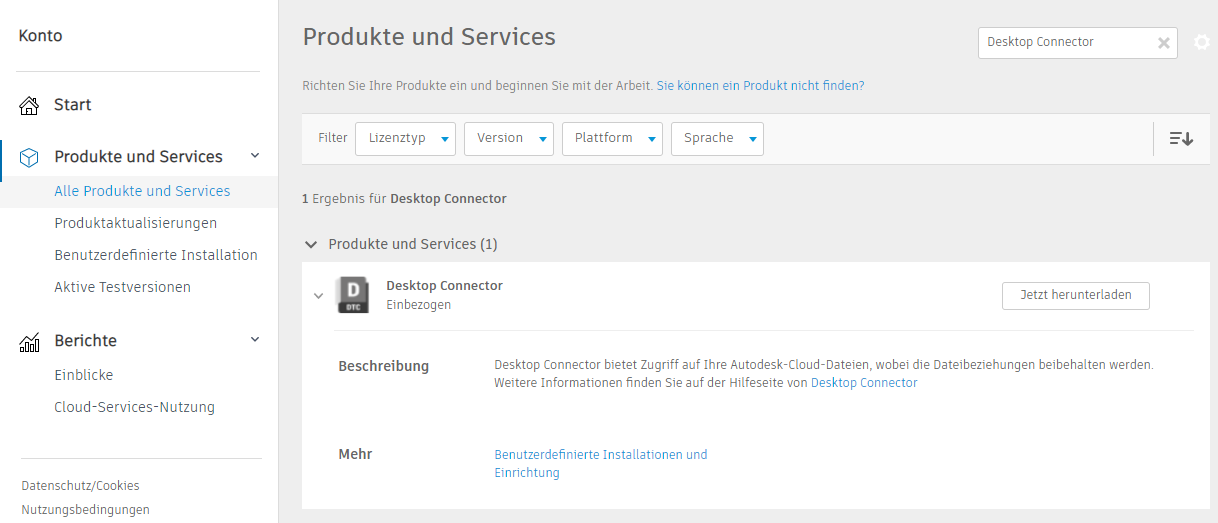
Können Sie im Autodesk Account-Portal für Desktop Connector eine benutzerdefinierte Installation auswählen?
- Nein, Desktop Connector wird noch nicht für eine benutzerdefinierte Installation unterstützt. Derzeit wird Desktop Connector noch nicht unter den Optionen Installieren oder Einrichtung auf den Seiten für die benutzerdefinierte Installation aufgelistet.
Sollte Desktop Connector bei Verwendung der Autodesk Desktop-App angezeigt werden?
- Nein, Desktop Connector steht nicht zum Herunterladen und Aktualisieren über die Autodesk Desktop-App zur Verfügung.
Walkthrough installieren
Anmerkung: Wenn Sie eine ältere Version von Desktop Connector installieren, müssen Sie zunächst die aktuelle Version deinstallieren. Der Support für Desktop Connector ist auf die aktuelle Version beschränkt. Stellen Sie sicher, dass Sie die aktuelle Version verwenden, bevor Sie mit dem Autodesk-Support Kontakt aufnehmen.
Tipp: Informationen für eine automatische Installation oder Einrichtung finden Sie im Administratorhandbuch für Desktop Connector.
Laden Sie die neueste Version von Desktop Connector herunter.
- Jetzt herunterladen: Windows® (64 Bit)
- Lesen Sie die Versionshinweise, und laden Sie die neueste Version oder Vorgängerversionen herunter.
- Laden Sie die neueste Version von der Autodesk Account-Seite Produkte und Services herunter.
Öffnen Sie das heruntergeladene Paket, und extrahieren Sie den Inhalt.
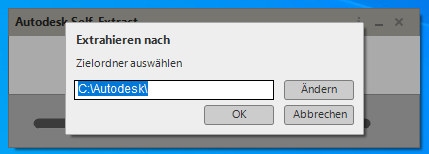
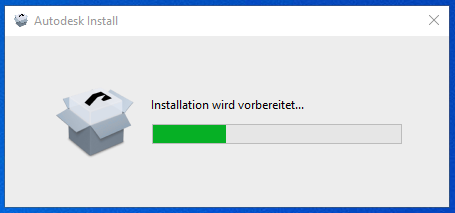
Lesen und akzeptieren Sie die Nutzungsbedingungen.
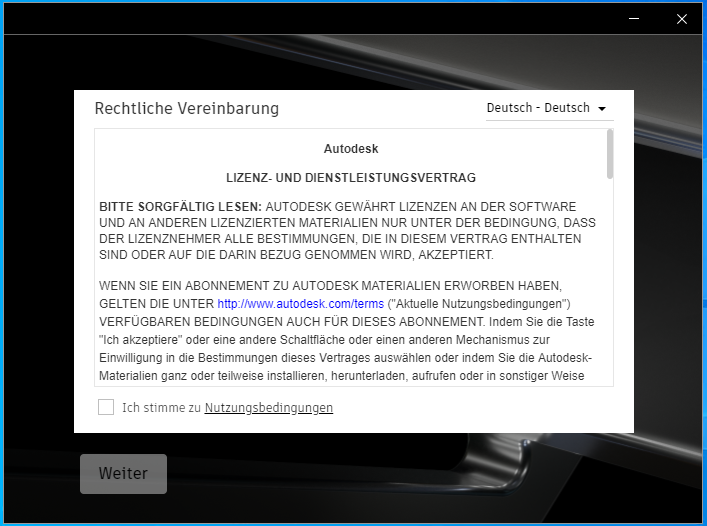
Wählen Sie den Speicherort aus, an dem die Programmdateien von Desktop Connector abgelegt werden sollen, und klicken Sie auf Installieren.
- Der vorgegebene Installationspfad für Desktop Connector lautet C:\Programme\Autodesk\Desktop Connector. Dieser Speicherort kann während der Installation von Desktop Connector geändert werden. Wenn Sie diesen Speicherort ändern, wird der Installationsort dieser Programmdateien geändert. Durch Ändern dieses Speicherorts wird der Speicherort des Arbeitsbereichs von Desktop Connector nicht geändert.
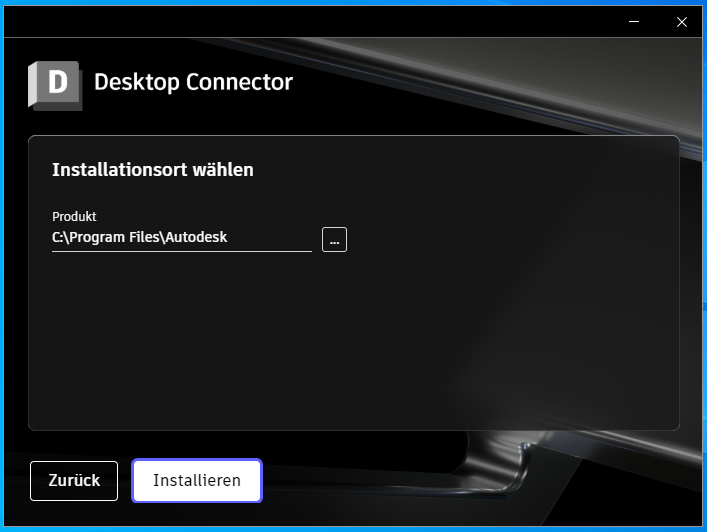
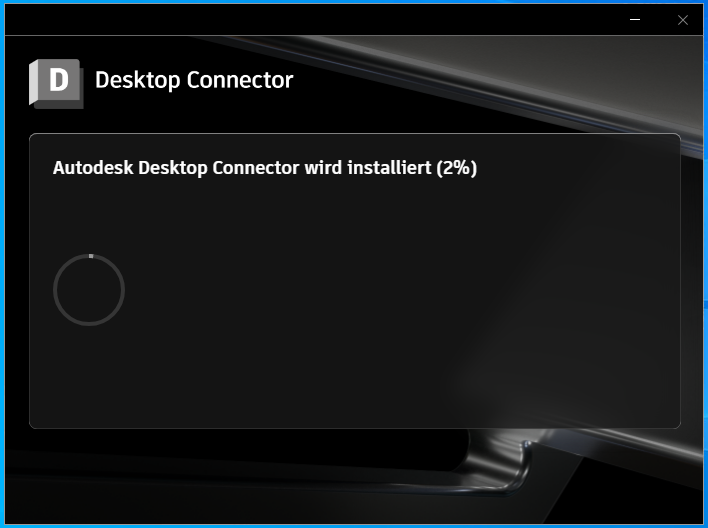
Desktop Connector kann jetzt verwendet werden.
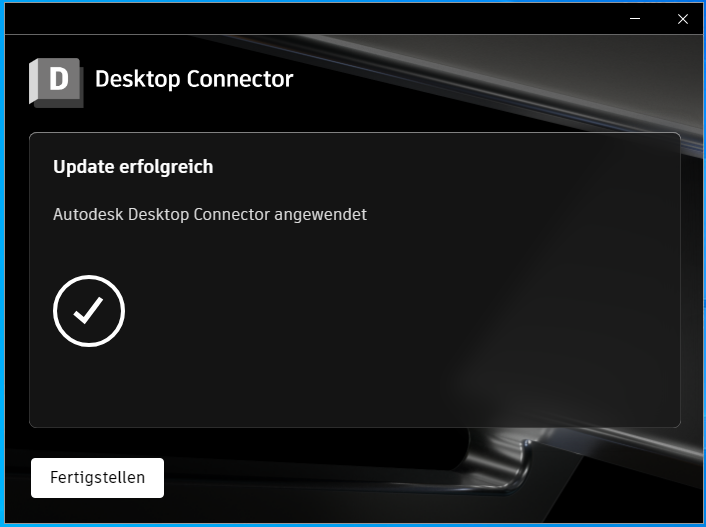
Wenn die Installation abgeschlossen ist, melden Sie sich bei Ihren Verbindungen an.